- Siemka
Article
17:14, 14.12.2025

Ang bawat manlalaro ng CS2 ay nagnanais ng maayos na performance, mabilis na reaksyon ng input, at stable na FPS. Ang mga config files (CFGs) ay tumutulong sa iyo na kontrolin ang iyong game settings nang may katumpakan. Pinapayagan ka nitong i-save ang keybinds, graphics tweaks, crosshair settings, at performance commands para gumana ang iyong laro sa parehong paraan sa bawat pag-launch nito. Ang updated na gabay na ito para sa 2025 ay nagpapaliwanag kung paano lumikha, mag-edit, at magpatakbo ng CFG files sa pinakabagong bersyon ng Counter-Strike 2.
Ano ang CS2 Config?
Ang CS2 config ay isang maliit na text file na naglalaman ng console commands. Binabasa ito ng CS2 at ina-apply ang iyong mga settings – tulad ng keybinds, rates, viewmodel options, at FPS commands – nang awtomatiko. Kung nais mong panatilihing pare-pareho ang iyong setup at maiwasan ang pag-reset ng settings matapos ang mga update, ang configs ang pinakamainam na solusyon.
Ginagamit din ang configs sa mga gabay tungkol sa CS2 cfg settings, performance optimization, at competitive setups na ginagamit ng mga pro players.
Paano Gumawa at Mag-edit ng CS2 Config

1. Hanapin ang CS2 CFG Folder
Bahagyang nagbago ang path matapos ang mga update. Ang tamang path sa 2025 ay:
SteamLibrary\steamapps\common\Counter-Strike Global Offensive\game\csgo\cfg
(Oo, ang CS2 ay gumagamit pa rin ng "csgo" folder – normal ito.)
2. Gumawa ng Iyong Config
- Right-click → New → Text Document
- Pangalanan ito ng katulad ng: myconfig.cfg
- Siguraduhing nagtatapos ito sa .cfg at hindi .txt.
3. Magdagdag ng Commands
Buksan ang file gamit ang Notepad at idagdag ang iyong mga commands, halimbawa:
bind "F" "+use"
cl_ragdoll_physics_enable 0
fps_max 400
I-save ang file.

4. Tiyakin na Naka-enable ang File Extensions
Sa Windows Explorer → View → i-check ang File Name Extensions. Pinipigilan nito ang file na aksidenteng masave bilang myconfig.cfg.txt.
Autoexec.cfg sa CS2
Ang autoexec.cfg ay isang espesyal na config na tumatakbo tuwing nagsisimula ang CS2. Ito ay perpekto para sa mga commands na palagi mong nais na naka-enable, tulad ng performance tweaks o viewmodel settings.
Paano Gumawa ng autoexec.cfg
Parehong paraan tulad ng nasa itaas. Pangalanan lamang ito ng:
autoexec.cfg

Paano Ito Patakbuhin ng Awtomatiko
- Buksan ang Steam → Library
- Right-click CS2 → Properties
- Sa Launch Options idagdag:
+exec autoexec.cfg
Tinitiyak nito na ang iyong mga commands ay naglo-load sa bawat launch – walang kailangang patakbuhin nang manu-mano.
Paano I-execute ang Config Files sa CS2
Maaari mong patakbuhin ang anumang config nang manu-mano o awtomatiko. Ang seksyong ito ay sumasaklaw kung paano mag-exec ng cfg sa CS2 upang mabilis na ma-load ng mga manlalaro ang kanilang settings.
Manu-mano (Gamit ang Console)
- Simulan ang CS2
- Buksan ang console gamit ang ~
- I-type:
exec myconfig.cfg

Awtomatiko (Sa Pag-launch ng Laro)
Gamitin ang Steam Launch Options at idagdag:
+exec myconfig.cfg
Ipinapaliwanag nito kung paano mag-load ng cfg sa CS2 kung nais mong ito ay mag-apply ng awtomatiko.
Paano Gamitin ang CFG sa CS2
Maraming manlalaro ang nagtatanong kung paano gamitin ang cfg sa CS2 matapos makagawa ng isa. Ang sagot ay simple: ilagay ang iyong .cfg file sa cfg folder, pagkatapos ay patakbuhin ito gamit ang alinman sa console o Steam launch options. Mula sa sandaling iyon, ang iyong CS2 setup ay naglo-load agad, pinapabuti ang consistency sa bawat match. Narito ang maikling video na may step by step na visualization:
Paano Ilipat ang Iyong CS:GO Config sa CS2
Kung mayroon kang CS:GO config:

1. Hanapin Ito
Steam\userdata\YOURSTEAMID\730\local\cfg
2. Kopyahin ang mga Files
Kopyahin ang mga files tulad ng:
- autoexec.cfg
- config.cfg
- Anumang custom na pangalan ng config.
3. I-paste sa CFG Folder ng CS2
I-paste ito dito:
SteamLibrary\steamapps\common\Counter-Strike Global Offensive\game\csgo\cfg

Mahalagang Paalala
Ang ilang lumang CS:GO commands ay tinanggal sa CS2. Kung may hindi gumagana, tanggalin ang mga outdated na commands at i-update ang mga ito gamit ang mga bagong mula sa opisyal na CS2 console command list.
Kung nais mong malaman kung paano ilagay ang cfg sa CS2, ang gabay na ito ay nagpapaliwanag ng buong proseso step by step. Sa updated na mga instruksyon para sa 2025, maaari mong likhain, i-edit, at patakbuhin ang iyong CFG files nang mabilis at may kumpiyansa.
Mga Komento
Mga paparating na pinakamagandang laban
Pinakabagong Nangungunang Artikulo



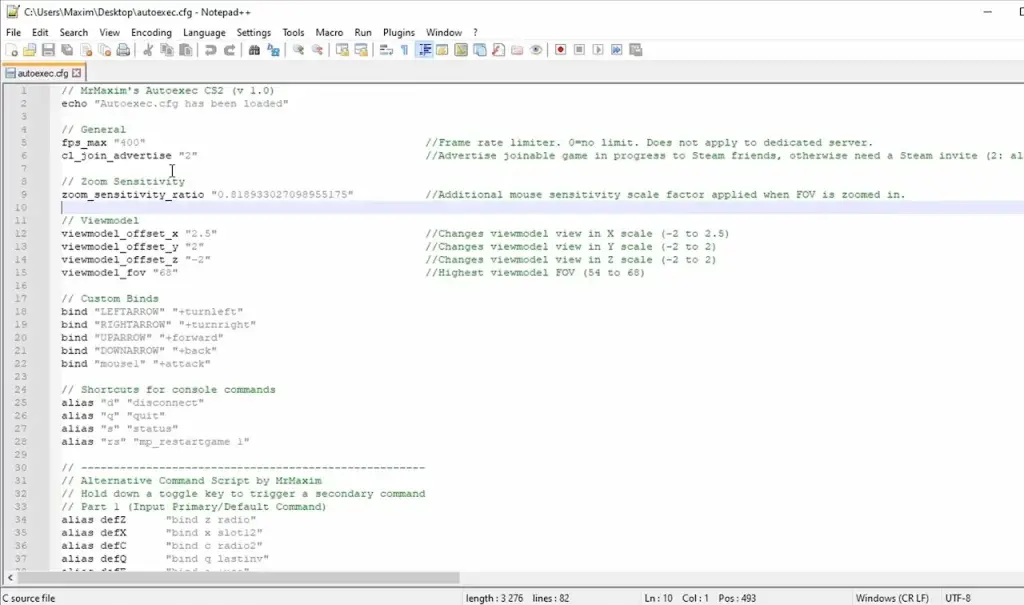







Walang komento pa! Maging unang mag-react